
- ブログ初心者でAFFINGER6の購入を迷っている
- AFFINGER6はどういう特徴があるのかな?
- AFFINGER6は初心者には難しいと聞いたけど本当かな?
こんな悩みについて、すべてお答えしていきます。
先に結論をお伝えすると、
AFFINGER6は最初は操作に慣れが必要ですが、これから「本気でブログを収益化したい」と思っている初心者ブロガーに絶対おすすめしたいテーマです。

当ブログもAFFINGER6を導入しています。
実際に使ってみて分かったことを正直にお伝えしますね!

AFFINGER6(アフィンガー6)の基本情報

AFFINGER6の価格・種類
まずは、AFFINGER6の概要を簡単に説明します。
| 名称 | ACTION AFFINGER6 |
| 価格 | 14,800円(税込) |
| 販売者 | 株式会社オンスピード |
「ACTION」というのは、Word Pressテーマ以下3つの総称です。
- AFFINGER6
- AFFINGER6 EX
- AFFINGER6 PRO3(現在は販売中止)
「AFFINGER6 EX」というのは、AFFINGER6にプラスαの機能を追加したテーマ。
AFFINGER6 EXの追加機能は「極秘」となっており、購入者のみ公開されています。
有料プラグインとのセット販売価格39,800円と少しお高めですね。
AFFINGER6でも豊富な機能があるのでブログ初心者の方はひとまずAFFINGER6で十分ですが、EXにも魅力的な機能がたくさんあります。
気になる方は公式HPでチェックしてみてください。
他の有料テーマと比較
AFFINGER6を、他の有料テーマと比較してみました。
| テーマ | 価格 | イメージ | 特徴 |
|---|---|---|---|
AFFINGER6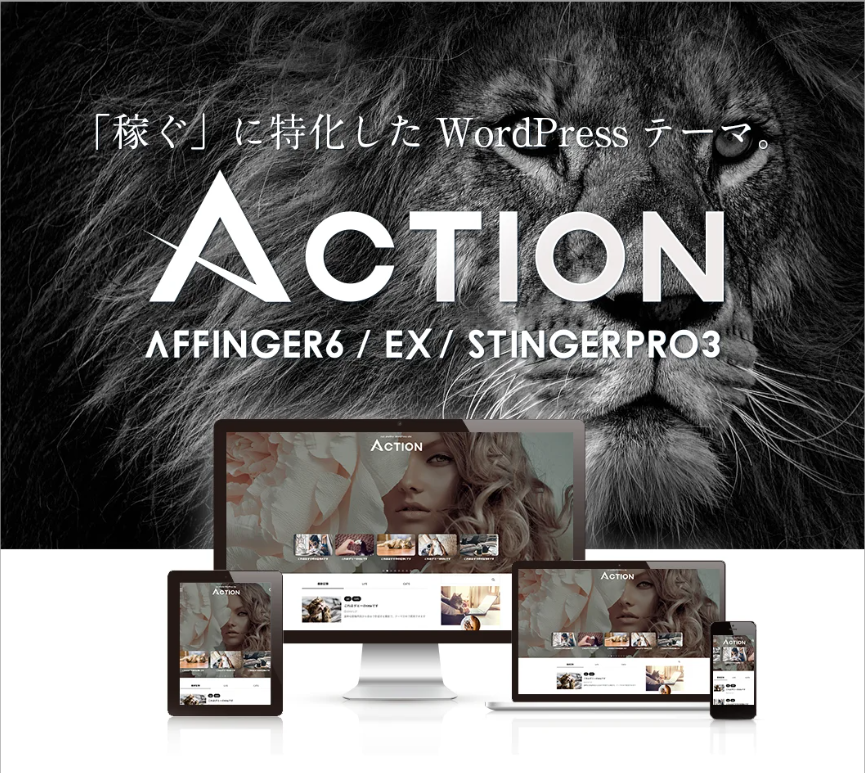 | 14,800円 | シンプル・スタイリッシュ | 収益化に特化していて、初級~上級者まで満足できる機能が豊富 |
SWELL | 17,600円 | シンプル・清潔感 | 機能が多すぎず分かりやすく、ホームページにも向いている |
SANGO | 14,800円 ※ConoHa WING経由だと割引あり。 【ConoHa WINGはこちら】 | かわいい・柔らかい | 女性向けのかわいいサイトが作れる、初心者も使いやすい |
STORK19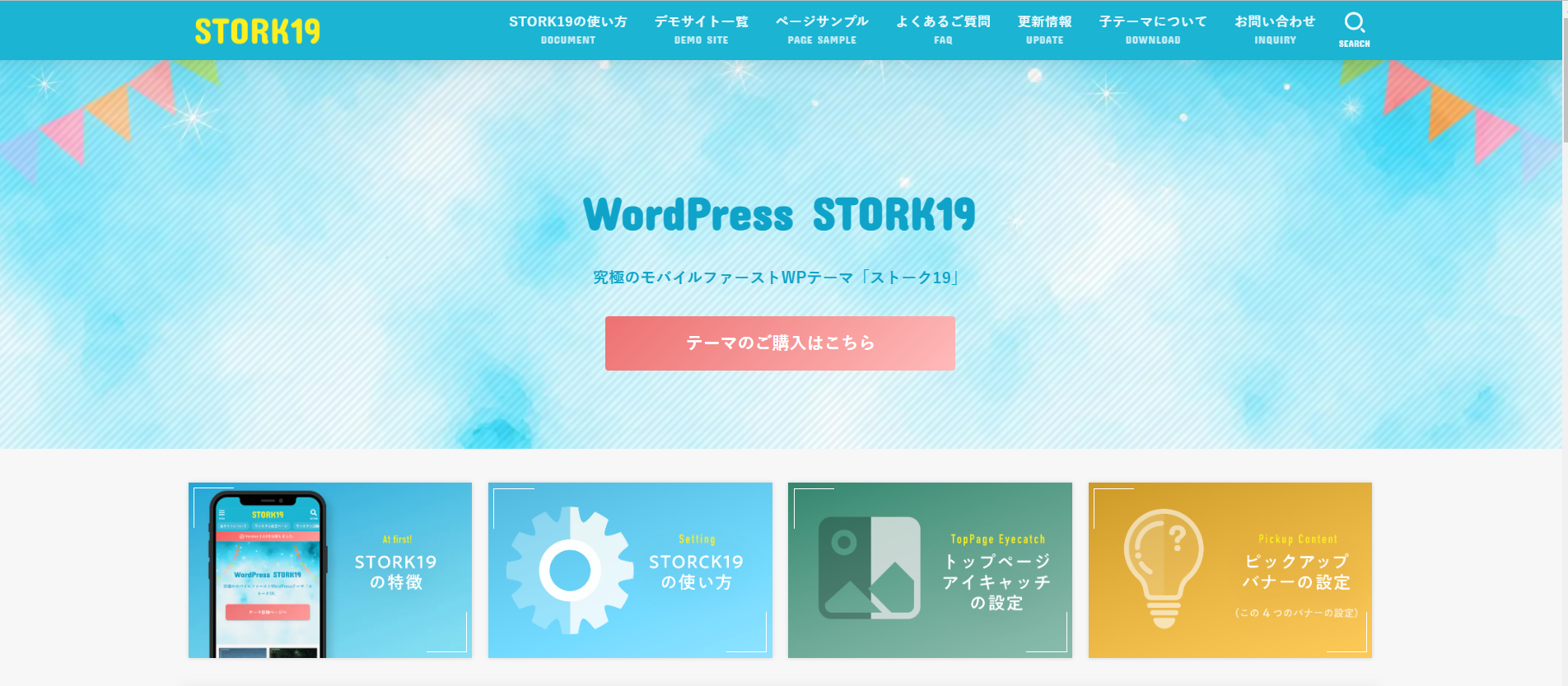 | 11,000円 | 清潔感・スタンダート | テーマは1つのサイトでしか使うことはできないが、初級~上級者まで満足できる機能が豊富 |
DIVER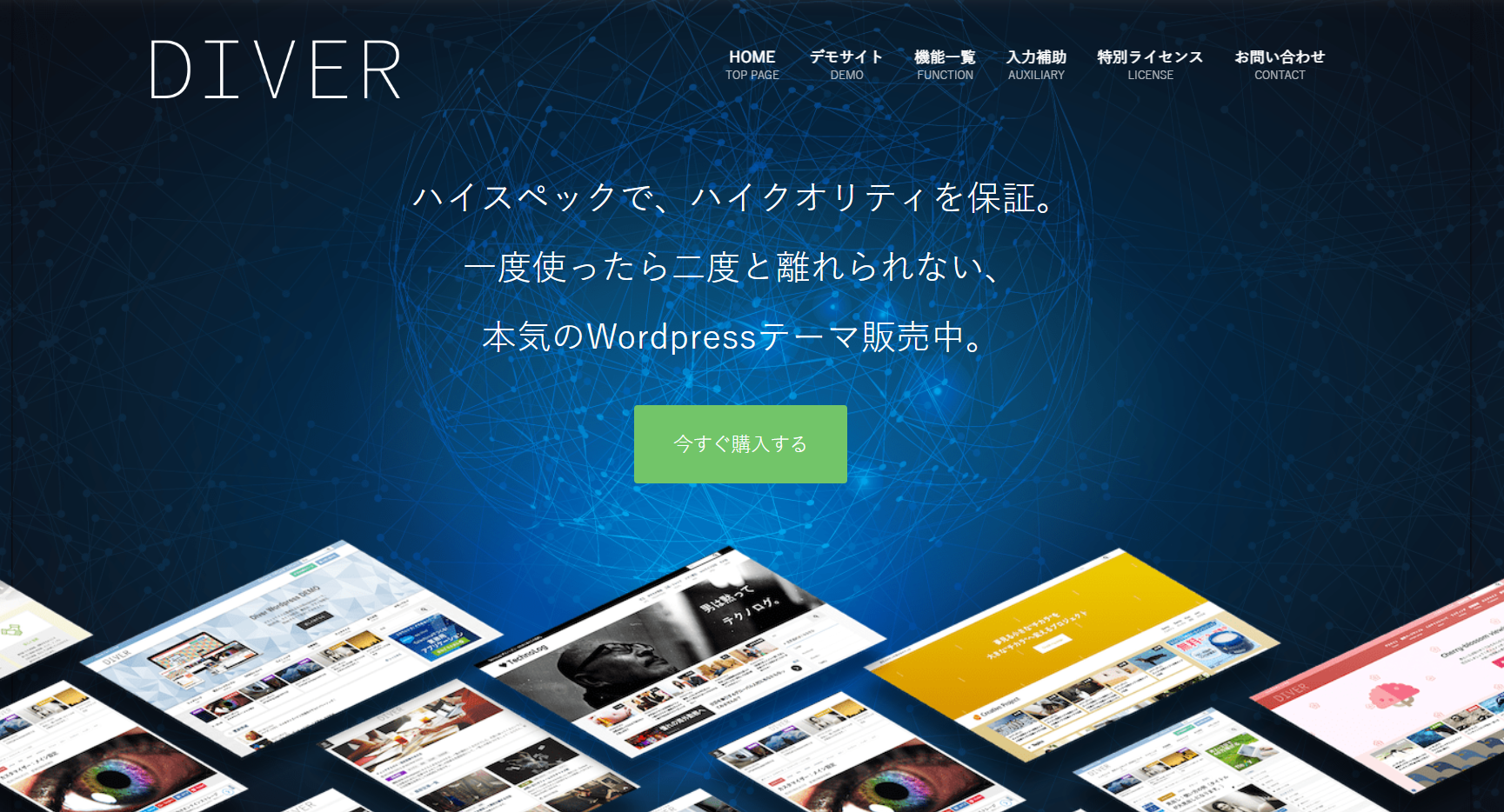 | 17,980円 | ビジネス・スタイリッシュ | ブログ経験者向けだが、高機能で収益化も重視している |

AFFINGER6は、ブログ初心者~上級者までおすすめできるテーマで、1回購入すれば複数のサイトで使うこともできます。
AFFINGER6(アフィンガー6)がブログ初心者におすすめの理由5つ

それではAFFINGER6がブログ初心者におすすめである理由を、実際に使ってみて分かったことも含めてお伝えします。
①SEO対策に強く、収益化に向いているから
AFFINGER6の最もおすすめすべき点は、SEOの内部対策が装備されていてブログの収益化に特化していることです。
AFFINGER6のSEO対策には、次のようなものがあります。
- サイトの表示速度が速い
- noindex(Googleの検索順位に表示させない)設定ができる
- 記事が読みやすくなる装飾が豊富で、読者がサイトから離脱するのを防ぐ
- 自由な位置にGoogleアドセンス広告を貼れる
ブログ初心者の方が、始めから全ての機能を理解しなくても問題ありません。
大切なのは、「AFFINGER6はSEOに強く、これからアフィリエイトで収益化を狙う初心者ブロガーの強い味方」ということです。
ブログを始めたばかりの時は、とにかく記事を書く必要があります。
面倒な設定・サイトデザインを有料テーマを使うことで早く終わらせて、記事の執筆に専念しましょう。
②読者を引き込むような装飾が標準装備されている
AFFINGER6には、ブログで使いやすい装飾が用意されていて、読者がついつい先を読んでしまう工夫がされています。

私は「集中して読んでいたブログにAFFINGER6が使われていた」ことが、AFFINGER6を選ぶきっかけになりました。
AFFINGER6の装飾には、次のようなものがあります↓
これはメモです
サンプル
これはバナー風ボックスです
- これはチェックリスト
- 背景色やテキスト色も自由に変更できます
- サンプルテキスト
見出しテキスト
これは見出しつきボックスです

これは吹き出しです
反対から吹き出しを出すのも簡単
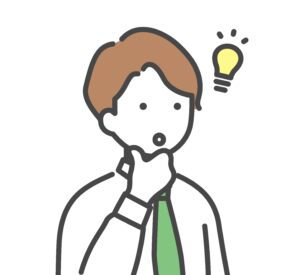
他にも種類がありますが、ブログ記事で使いやすいブロックがたくさんあることが分かります。
文章がたくさん書かれていると、読むのに疲れてしまいますよね。
装飾を使って見やすい記事を作ることはブログにとって重要です。
③マニュアルが充実している
AFFINGER 6には、初心者にも分かりやすいマニュアルが用意されているため、たいていの疑問はすぐに解決します。

マニュアルといっても文字だけの説明書ではなく、マニュアル用のサイトが作られています。
分からないこともキーワードで検索しやすくて、初心者にも優しいですね。
マニュアルに記載している例として、次のようなものがあります
- とりあえず使えるようにするスタートガイド
- サンプルコード付きのトップページ作り方
- 表示速度のチェック項目
- プラグインが上手くいかない時のチェックポイント
とりあえず始める方法や、カスタマイズが難しいトップページのサンプルコードがあるのは初心者に嬉しいポイント。
無料のブログテーマだとマニュアルが無いため、デザインするのに時間がかかっていまいます。
初心者は有料テーマを選ぶ方が、結果的に時間短縮に繋がりますよ。
④アップデートが頻繁にあり、最新のWordPressに対応したテーマである
AFFINGER6は定期的にアップデートが行われており、最新のWordPressのバージョンにもいち早く対応しています。
2022年だけでもアップデート回数は、なんと30回以上もありました。(プラグインのアップデートなども含めて)

WordPressも定期的にバージョンアップされるので、最新版に追いついているかどうかは重要ですね。
有料テーマによっては、クラシックエディター(旧来のエディター)仕様で作られているものもあります。
AFFINGER6は、ブロックエディター(現在標準として使われるエディター)に対応しています。
クラシックエディターは、HTMLやCSSの知識が無い初心者の方には扱いにくいです。
初心者は、ブロックエディターに対応している有料テーマを選ぶのが良いと思います。
AFFINGER6は頻繁にアップデートがあり、「売ったら終わり」ではなく「これからも使い続けるユーザーのことを考えた」ブログテーマだと言えますね。
⑤無料のデザイン済データが配信されている

マニュアルがあると言ってもパソコンが苦手なので、もっと簡単にデザインを終わらせたいな…
そんな方は、AFFINGER6のデザイン済データを活用すれば解決しますよ。
デザイン済データには、次のようなものが用意されています。
- シンプルなブログ
- 可愛らしいホームページ風
- ビジネス向けのスタイリッシュなデザイン
もちろん自由にカスタマイズすることも可能です。
デザイン済データを活用すれば、初心者でも無料でプロ級のデザインが手に入り、ライバルと差をつけることがでしょう。
AFFINGER6(アフィンガー6)を導入する前に注意したいこと

次に、AFFINGER6を導入する前に注意すべきことを、実際に使ってみた私が正直にお伝えします。
①カスタマイズ性が高すぎて機能を十分に使いきれない
最初のうちは、AFFINGER6のすべての機能を扱いきるのは難しいと思います。

私は、色々調べながら少しずつ設定したため時間がかかりました…
手早くデザインを終わらせたい方は、まとめて作業すれば1時間ぐらいでできると思いますよ。
「豊富なカスタマイズができる」というのは上級者からも評価が高い点ですが、初心者からすると「できることが多すぎて使いきれない」という意見もありますね。
逆に言うとブログ経験を積み、もっと凝ったサイトを作ろうと思った時もAFFINGER6なら実現可能です。
ひとまずシンプルなデザインを作ってみて、余裕が出てきたらサイトデザインにこだわってみるのも楽しいと思います。
②管理画面に慣れるのに時間がかかる
AFFINGER6は、管理画面が複雑で慣れるまで少し時間がかかります。
特に、これまで別のテーマを使っていた人は、操作性の違いに戸惑うかもしれません。
AFFINGER6でカスタマイズする際は、以下3つの画面で設定を行います。
- AFFINGER管理
- カスタマイザー
- ウィジェット
実際の画面はこちら↓
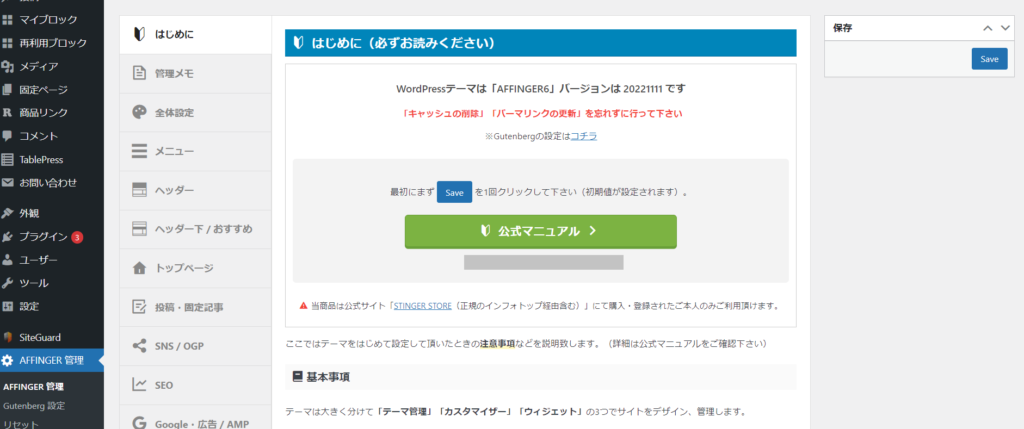
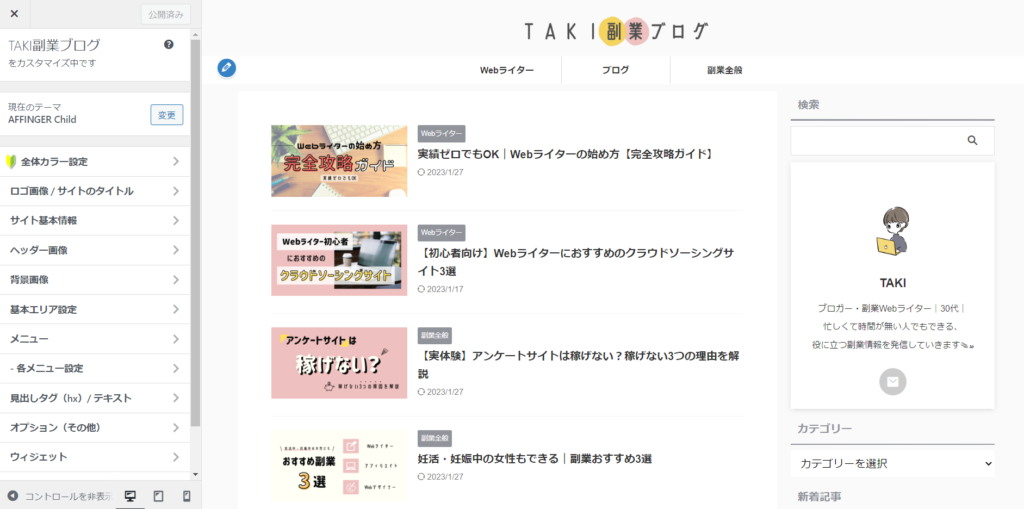
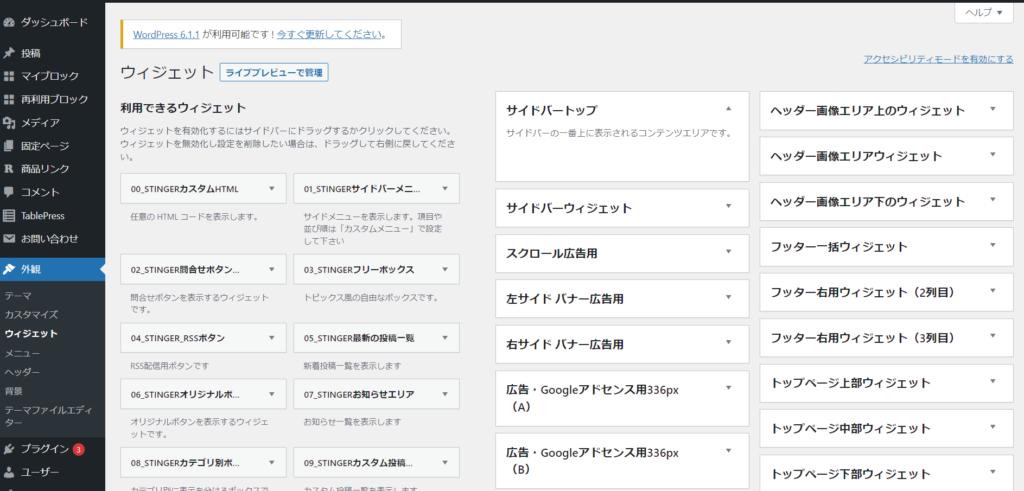

この3つの画面を理解するまでは分からないことがある度に、マニュアルを見るかネット検索していましたね…
ですが正直なところ、ブログ初心者であれば最初からAFFINGER6の画面に慣れれば苦にはなりません。
(私はAFFINGER6に慣れた今、無料テーマに戻しても逆に難しかったです。)
③自己アフィリエイトはないので、定価で購入する必要がある
現時点で、AFFINGER6の自己アフィリエイト(セルフバック)はありません。
そのためAFFINGER6は定価で購入する必要がありますね。
個人的な意見としては、無料テーマであれこれ悩んで時間をかけるよりは、AFFINGER6に14,800円かける方が価値があると思います。

AFFINGER6を導入して収益化できれば、14,800円分はすぐに回収できるかなと思います。
AFFINGER6(アフィンガー6)の導入方法3STEP【図解あり】

それでは、AFFINGER 6の導入方法について図で分かりやすく説明していきますね。
ダウンロード期間が14日間と決められていますので、全ての工程を1日で終わらせましょう!10分もあれば作業は完了します。
導入までは、次の3STEPで行います。
①AFFINGER6を購入する
それでは早速、AFFINGER6を購入しましょう。
すぐ下の赤いボタンをクリックし、AFFINGER6の購入ページへ移動します。
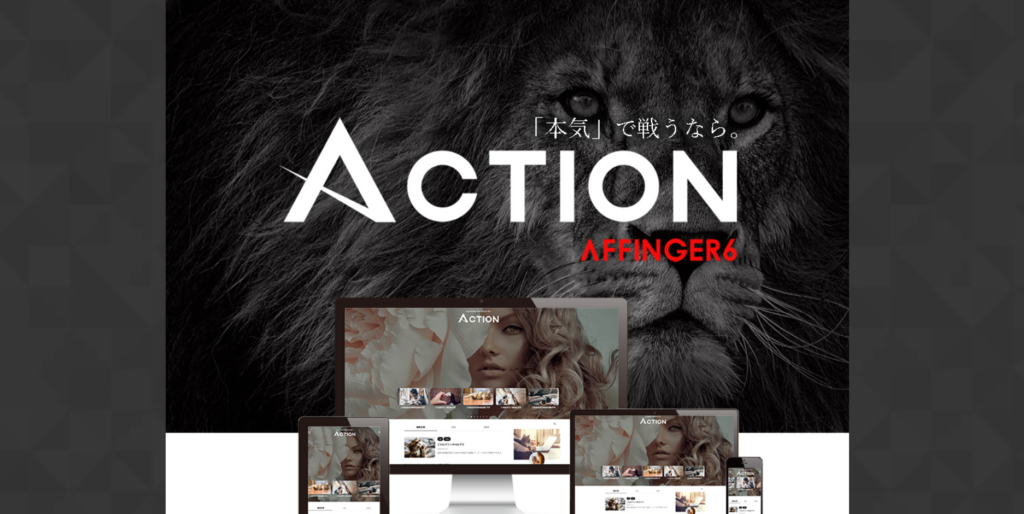
上のようなトップページが出たら、スクロールして「今すぐ手に入れる」というボタンをクリックします。
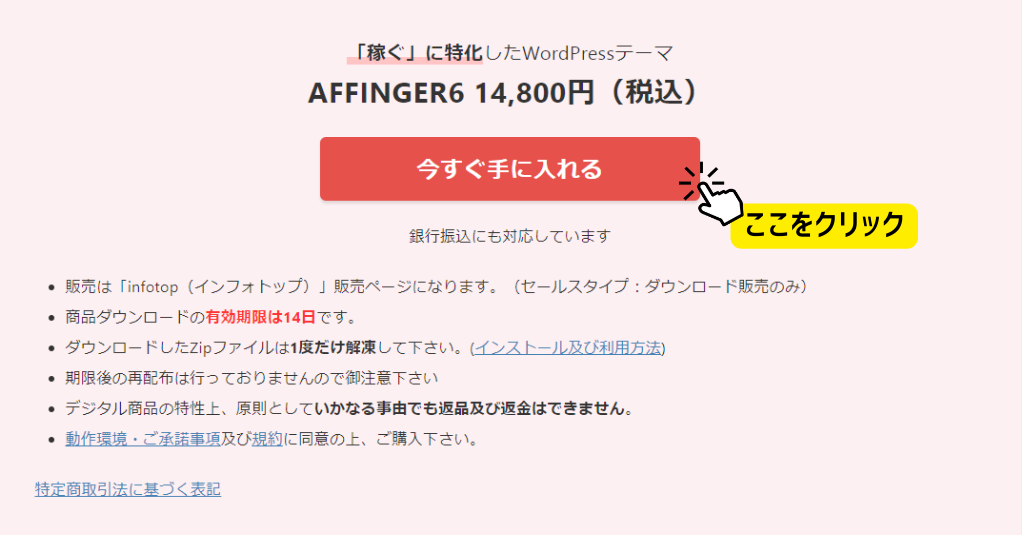
すると、次のような「infotop」というサイトの購入ページが表示されます。
「初めてインフォトップをご利用の方はこちら」のボタンをクリックします。
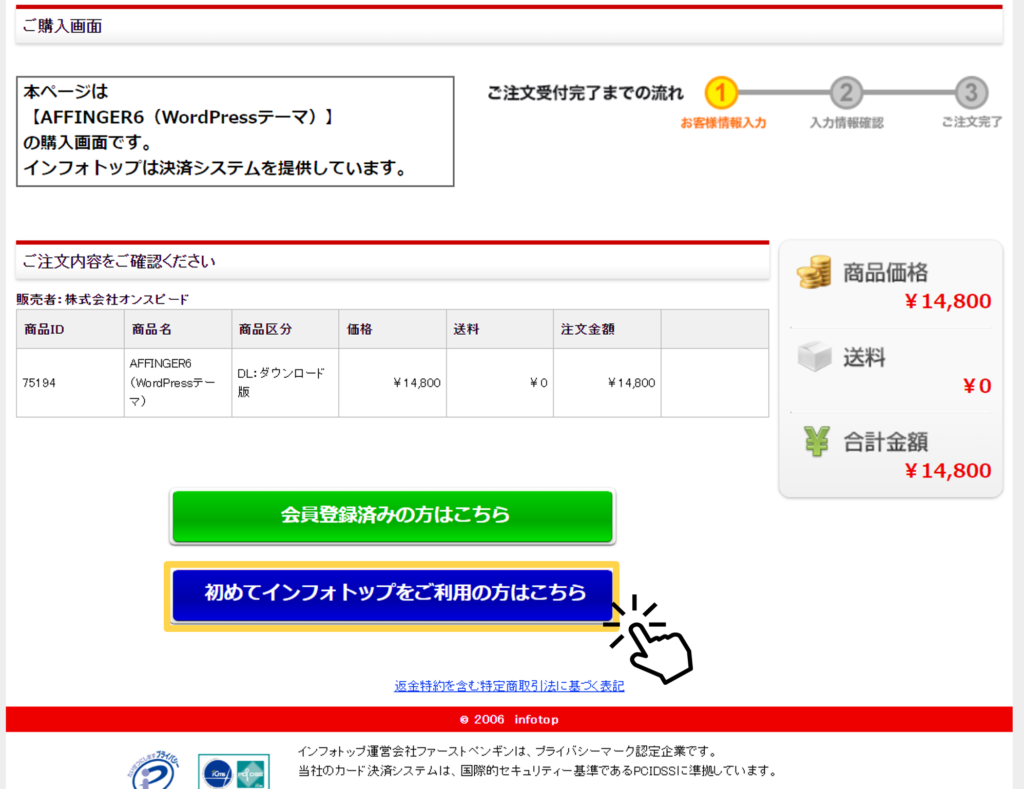
そうすると、お客さま情報の入力画面に移ります。
黄色枠内の必須事項を入力します。
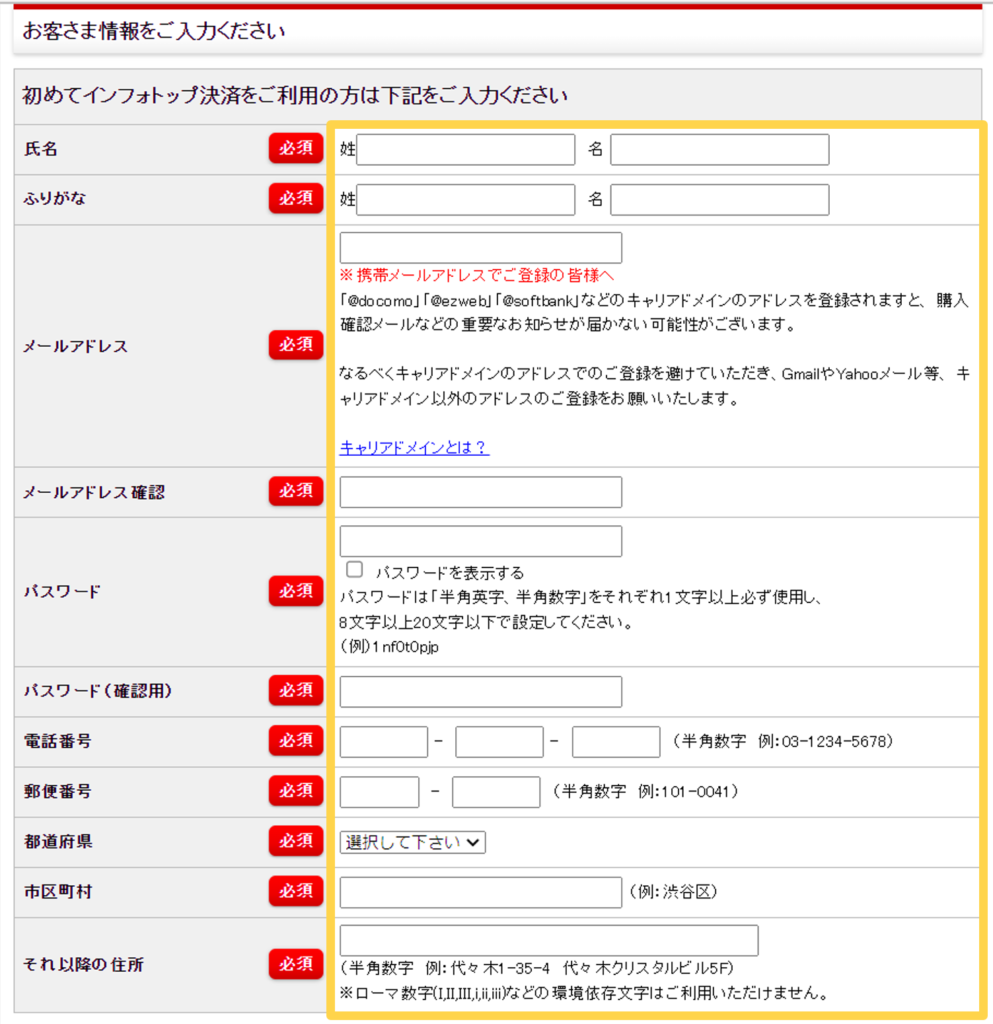
「インフォトップからのお知らせ」は、不要であれば「受け取らない」をチェックします。
その次に、以下3つの中から支払方法を選択します。
- クレジットカード
- 銀行振込
- 郵便振替
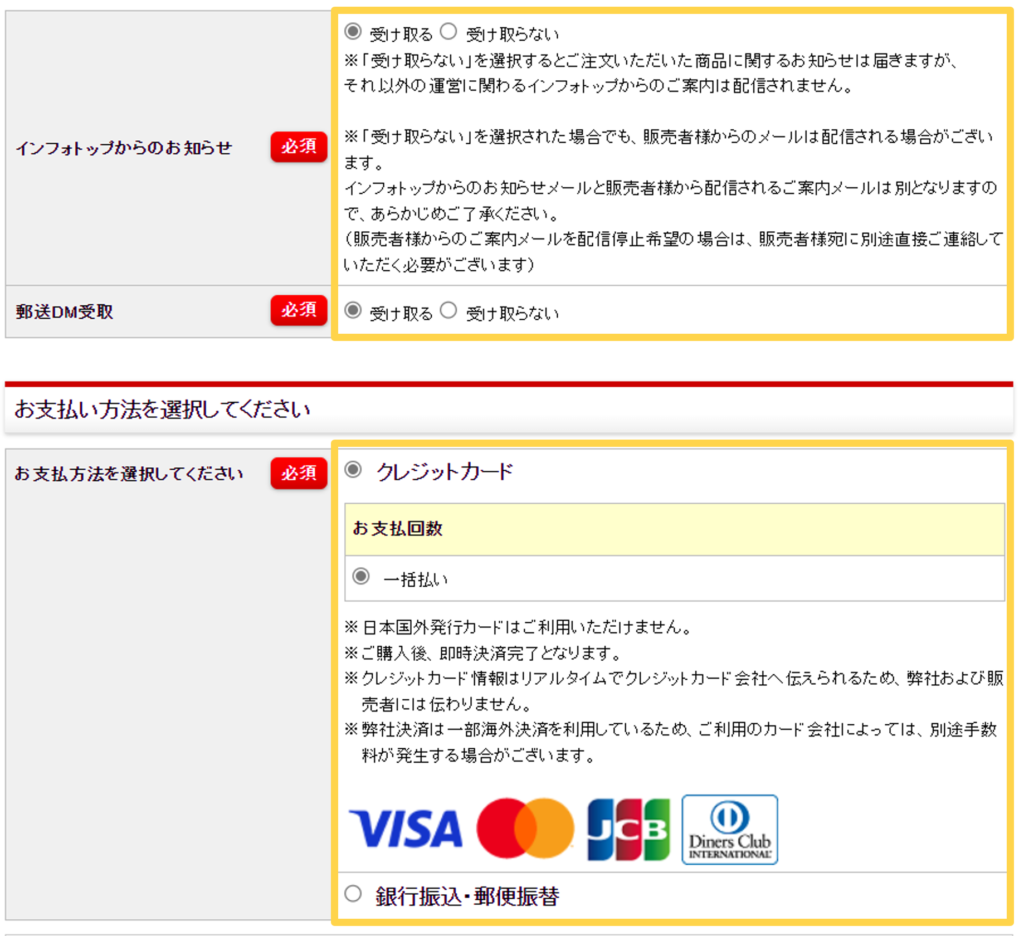
入力が全て終わったら、「プライバシーポリシー及び購入者利用規約に同意する」にチェックをつけて、「注文内容を確認」をクリックします。
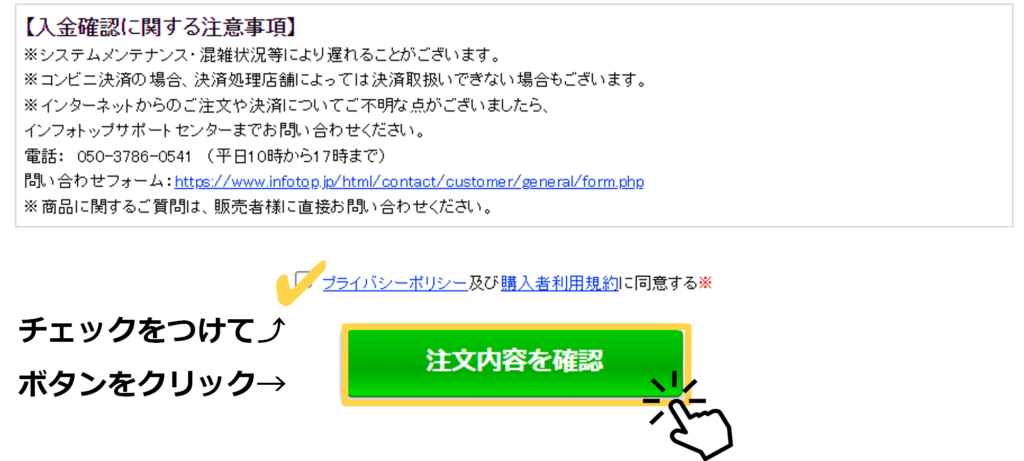
この後に、支払情報の入力画面が出ます。
クレジットカードを選択した場合はクレジットカード情報を入力します。
クレジットカード以外の場合は、「利用規約に同意し注文する」のボタンを押します。
全て入力が完了すると、注文完了の画面が表示されます。
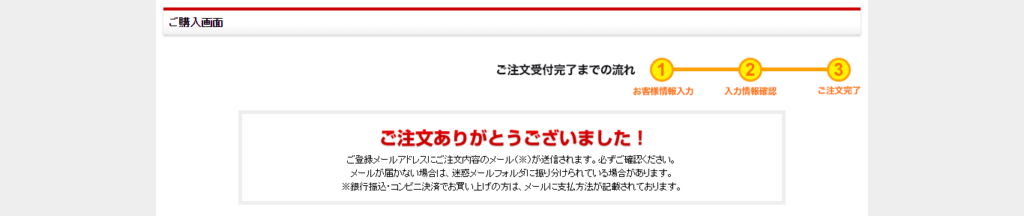

ここまでで注文完了までの流れは終わりです。お疲れさまでした。
続けて、ダウンロードに移りましょう。
もし、ここまでの流れで分からないことがあった場合はインフォトップのヘルプを参考にしてください↓
②AFFINGER6をダウンロードする
注文が完了すると、以下のようなメールが届いています。
メールの下の方にある、「購入者マイページ」をクリックします。
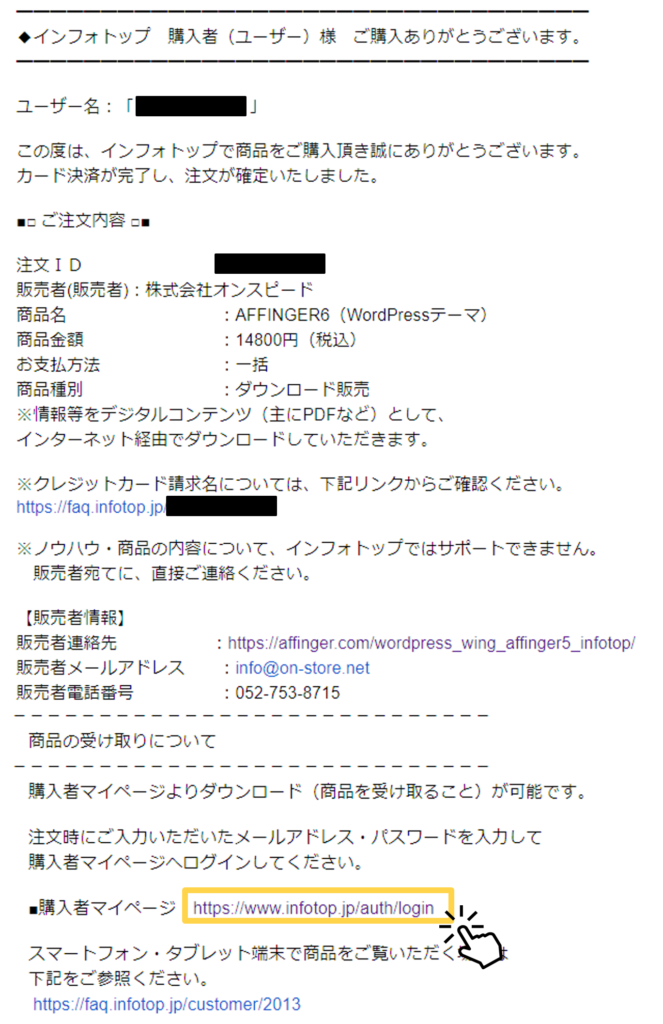
もし届いていない場合は、迷惑メールボックスなども確認してください。
クリックすると、インフォトップの購入者ログインページに移ります。
先ほど入力した「メールアドレス」「パスワード」を入力してログインします。
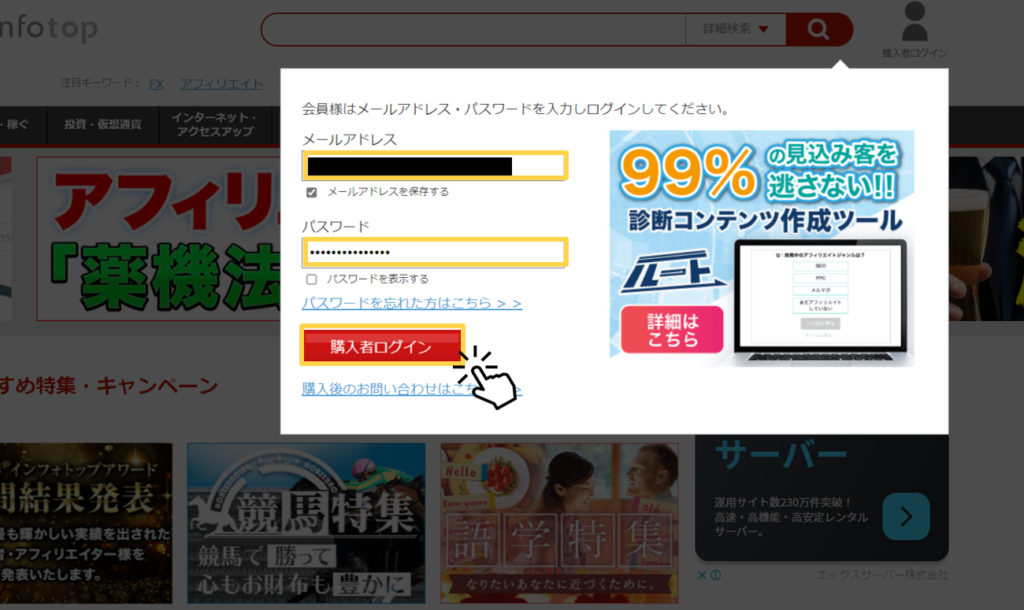
すると、次のようなマイページ画面に移ります。
「商品を見る、受け取る」のボタンをクリックしましょう。
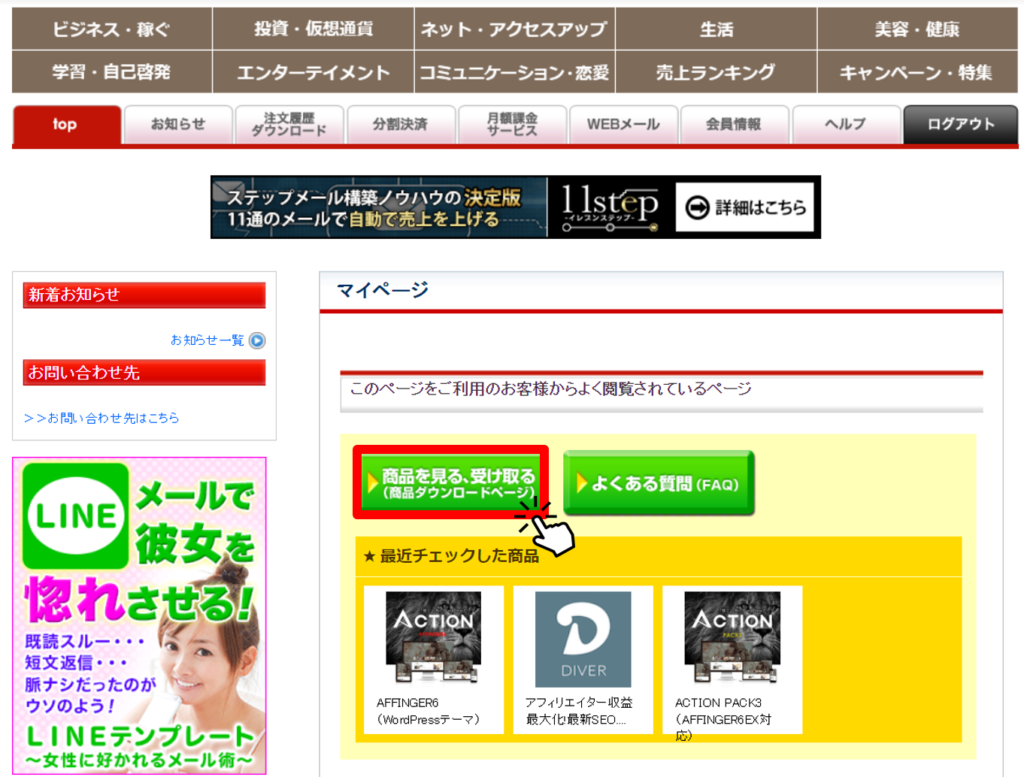
注文履歴一覧画面に移りますので、「ダウンロード」のボタンをクリックしてください。
zipファイルのダウンロードが始まりますので、任意の場所に保存してください。
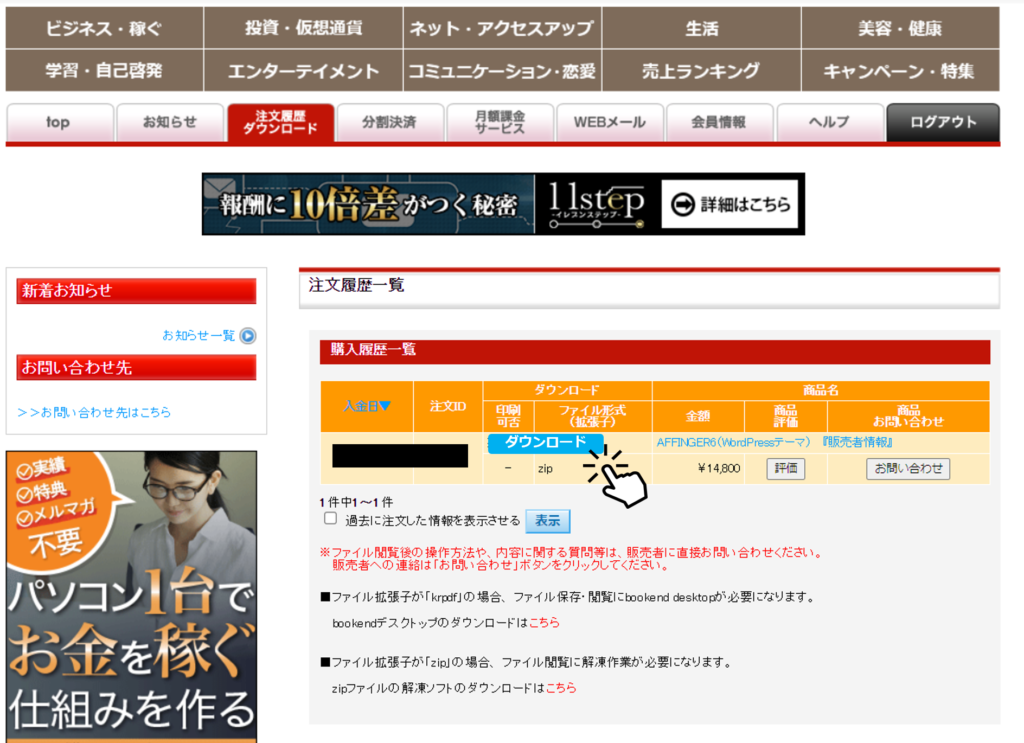

ここまででダウンロードも完了しました。
最後に、ダウンロードしたテーマをWordpressへアップロードしましょう。
③ダウンロードしたテーマをWordPressにアップロードする
先ほどダウンロードしたzipファイルを、ダブルクリックして解凍しましょう。
解凍したファイルを開くと、図の右にあるような4つのファイルが出てきます。
その中の、「WordPressテーマ」というファイルを開いてください。
「WordPressテーマ」ファイルの中にあるのが、AFFINGERテーマ用のファイルです。「affinger」「affinger-child」というzipは解凍しないまま使用します。
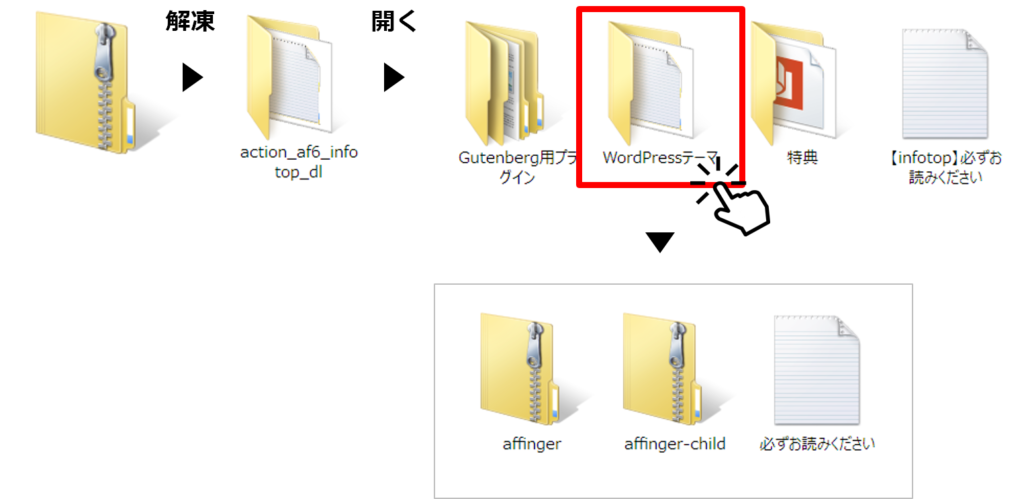
次に、先ほどのファイルを開いたままWordPressを開きます。
「外観」→「テーマ」を開いたら、画面上の方にある「新規追加」をクリックします。
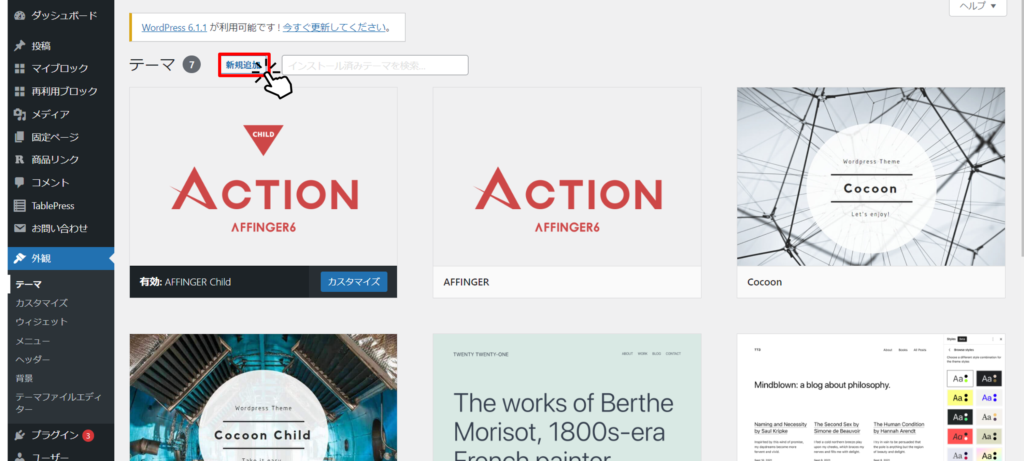
画面上の方に「テーマのアップロード」というボタンをクリックし、その後「ファイルの選択」というボタンをクリックします。
ここで、先ほど開いておいたファイルから「affinger」という名前のzipファイルをアップロードします。
必ず先に「affinger」(親テーマ)の方をアップロードしてください。
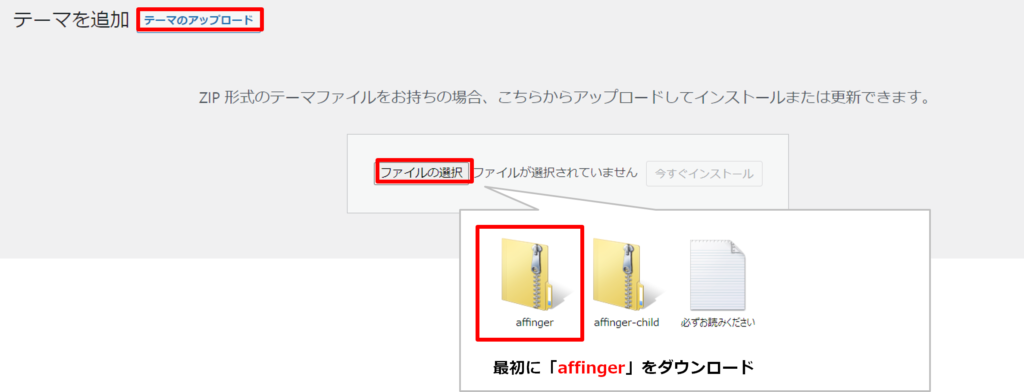
続いて、「affinger-child」(子テーマ)の方もアップロードしましょう。
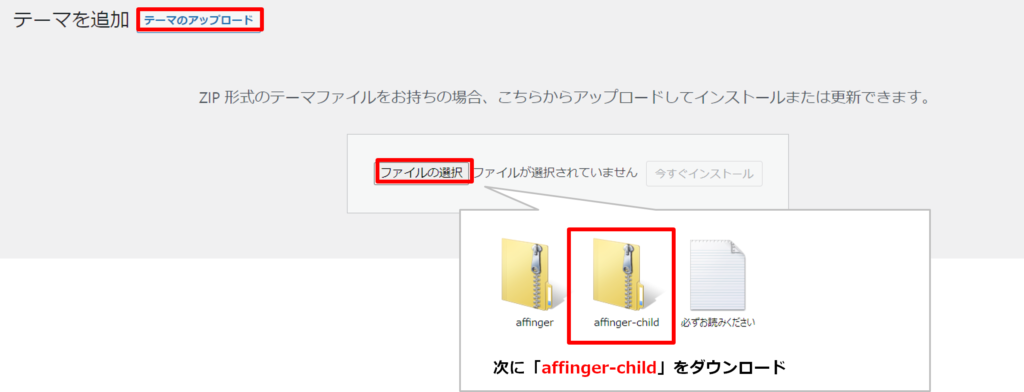
テーマの画面に戻ってきたら、「AFFINGER Child」の方だけを有効化してください。
親テーマ「AFFINGER」の方は有効化しません。
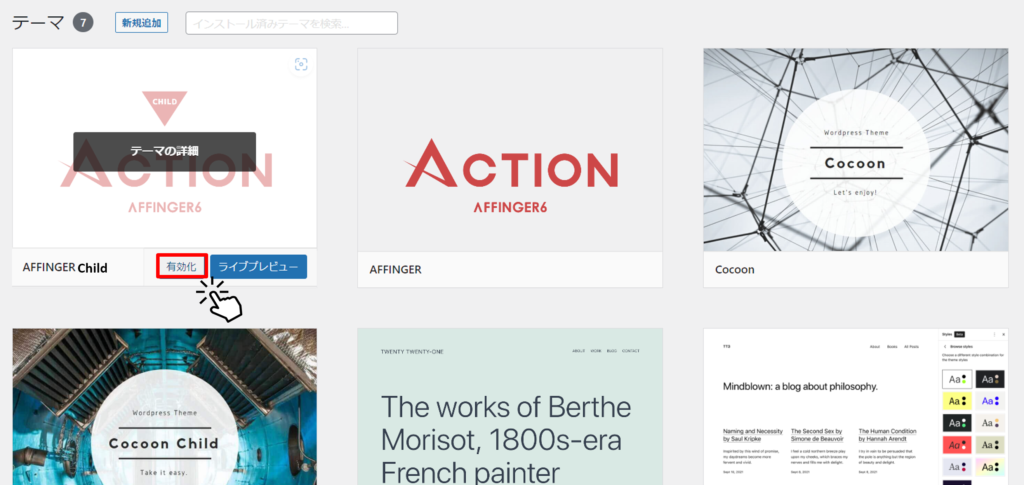

これで作業は全て完了しました。
お疲れさまでした!
まとめ
この記事では、AFFINGER 6がブログ初心者におすすめの理由を説明してきました。
繰り返しになりますが、この記事の内容は以下の通りです。

AFFINGER6をブログ初心者のうちから取り入れることは、総合的にメリットの方が多いです。
収益化を目指したい方は、ぜひ早めにAFFINGER6を導入しましょう。